今朝、docomoショップにデータ通信回線の解約に行ったのですが、ついでに手持ちのモバイルWi-Fiルーター(L-03E)のバッテリーを追加で購入しました。
いやー、普通にお店でモバイル機器のオプションが買えるって素晴らしい。
L-03EはオプションのL03E(名前がややこしい)というUSB給電ケーブルを挿すと、モバイルバッテリーにもなっちゃうというすぐれもの。
そういや、L-03Eを充電器として使用した場合、どれくらいの性能なのか確認した事無かったなぁという事で軽く計測してみました。
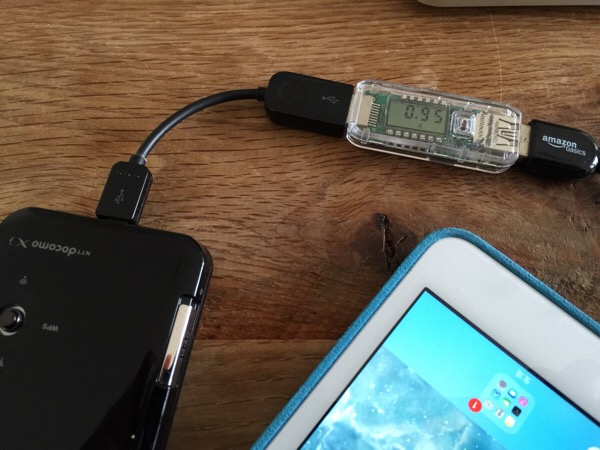
なんとiPhone5Sより以前のiPhoneとiPod Touchを高速充電可能な電流です。電池パック(L21)は3600mAhですから、iPhone5だと2回、iPhone6 Plusだと約1回フル充電出来るくらいの容量でしょうか。
iPhone6 Plusに変えてからというもの、かなり電池が持つようになってモバイルバッテリーの出番が少なくなってきてるんですよね。さらに航空機内、貨物室へのリチウム電池の持ち込みチェックがかなり厳密なってきてて、旅行に嬉しがって超大容量モバイルバッテリーを持って行き辛くなるこの現状。
というわけで、Wi-Fiルーターにもなるし、いざという時にはモバイルバッテリーにもなるというL-03Eを再評価すべきだろうという結論に達しました。
まとめ
LGのこのWi-Fiルーターは、お気入りで末長く使いたい逸品です。後継機種のL-02Fが欲しいなとか思うんですけど、当面L-03Eで戦えそうです。
そのうちまたLGから新機種が出るかもしれませんが、バッテリーはまたL21を採用してくれると嬉しいなぁ。
LG(エルジー) セール対象品 L-03E ブラック docomo
¥3,180 (2025年12月27日 11:45 GMT +09:00 時点 - 詳細はこちら価格および発送可能時期は表示された日付/時刻の時点のものであり、変更される場合があります。本商品の購入においては、購入の時点で当該の Amazon サイトに表示されている価格および発送可能時期の情報が適用されます。)via PressSync

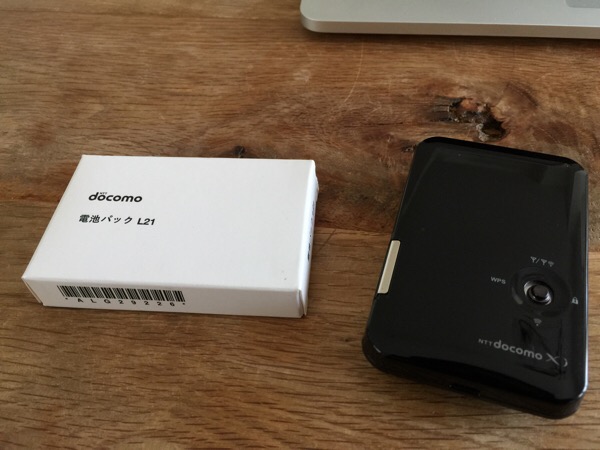







































































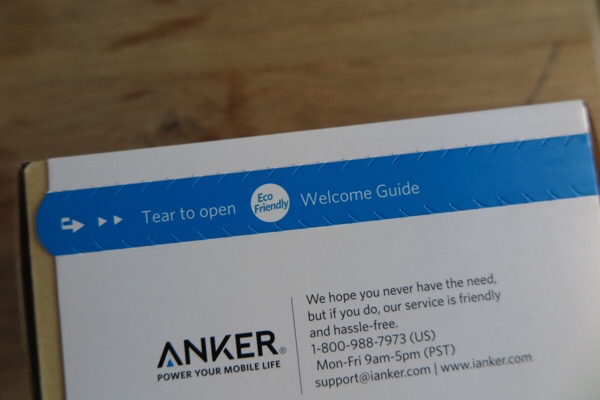















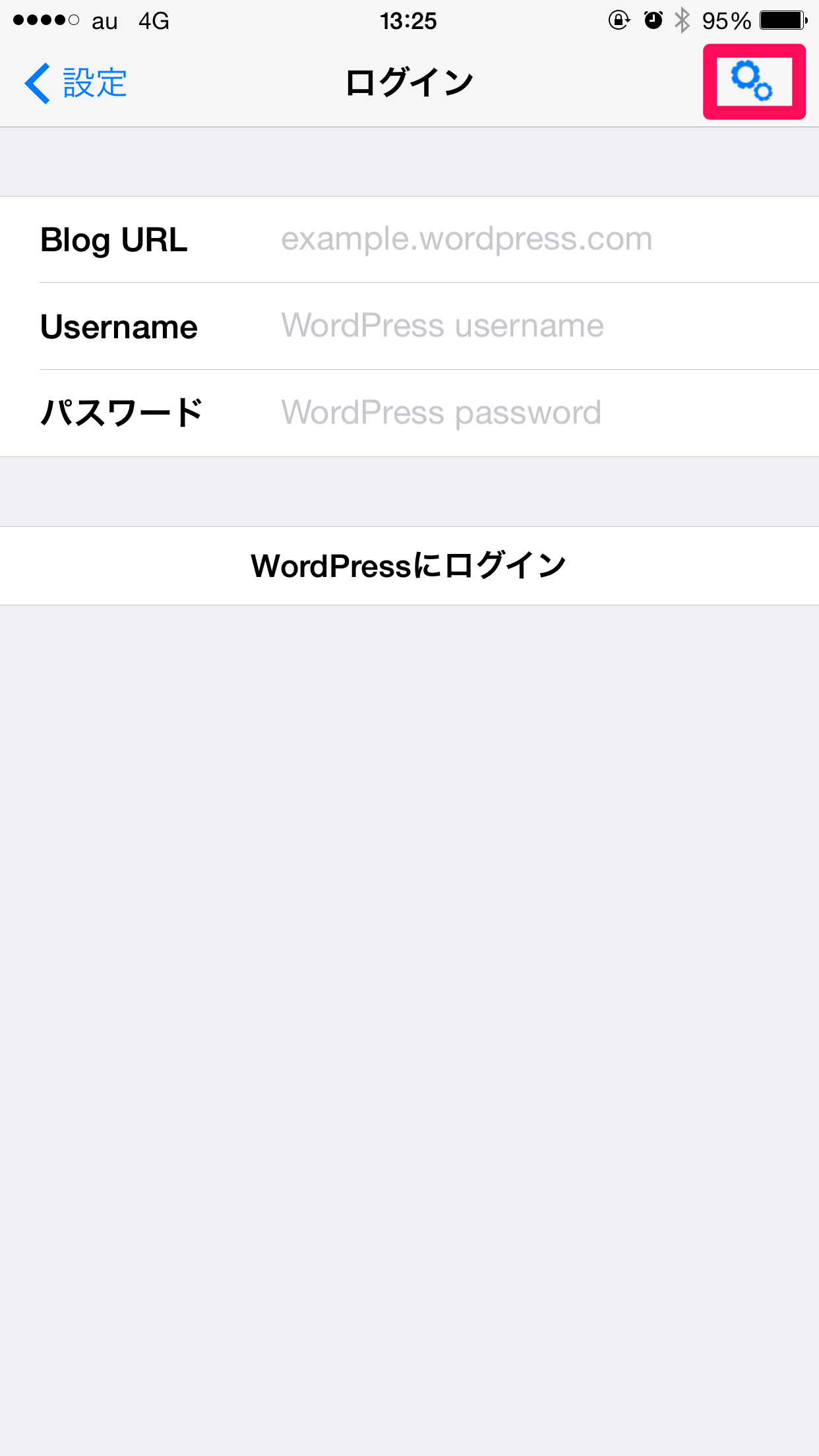
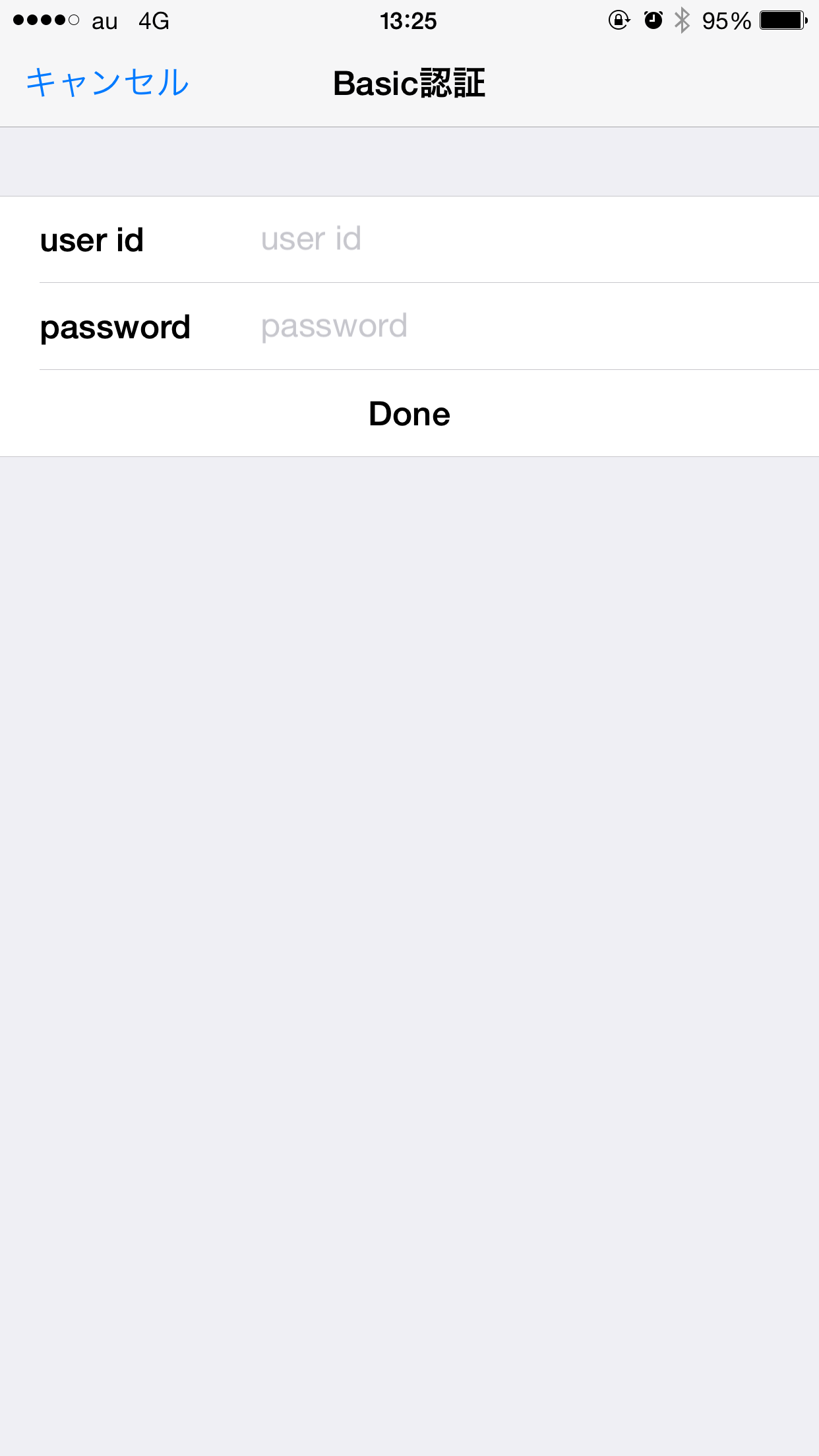





























![[トゥミ] バッグ(ショルダーバッグ) 142484 ブラック アルファ ブラボー FTX バリスティック ジュニア クロスボディー メンズ レディース [ブランド] [並行輸入品] #1](https://m.media-amazon.com/images/I/518g6YIrKbL._SL100_.jpg)
![[トゥミ] バッグ(ショルダーバッグ) 142484 ブラック アルファ ブラボー FTX バリスティック ジュニア クロスボディー メンズ レディース [ブランド] [並行輸入品] #2](https://m.media-amazon.com/images/I/41WSW4DSBiL._SL100_.jpg)
![[トゥミ] バッグ(ショルダーバッグ) 142484 ブラック アルファ ブラボー FTX バリスティック ジュニア クロスボディー メンズ レディース [ブランド] [並行輸入品] #3](https://m.media-amazon.com/images/I/51iUMk9A32L._SL100_.jpg)
![[トゥミ] バッグ(ショルダーバッグ) 142484 ブラック アルファ ブラボー FTX バリスティック ジュニア クロスボディー メンズ レディース [ブランド] [並行輸入品] #4](https://m.media-amazon.com/images/I/51pg2AdidVL._SL100_.jpg)
![[トゥミ] バッグ(ショルダーバッグ) 142484 ブラック アルファ ブラボー FTX バリスティック ジュニア クロスボディー メンズ レディース [ブランド] [並行輸入品] #5](https://m.media-amazon.com/images/I/41O5hF-5YsL._SL100_.jpg)

![[トゥミ] ショルダーバッグ アルファブラボー ALPHA BRAVO ジュニアクロスボディー メンズ JUNIOR CROSSBODY 142484 1041 0232709D [並行輸入品] #1](https://m.media-amazon.com/images/I/41T6Dd2TzJL._SL100_.jpg)
![[トゥミ] ショルダーバッグ アルファブラボー ALPHA BRAVO ジュニアクロスボディー メンズ JUNIOR CROSSBODY 142484 1041 0232709D [並行輸入品] #2](https://m.media-amazon.com/images/I/21Hr0hITjjL._SL100_.jpg)
![[トゥミ] ショルダーバッグ アルファブラボー ALPHA BRAVO ジュニアクロスボディー メンズ JUNIOR CROSSBODY 142484 1041 0232709D [並行輸入品] #3](https://m.media-amazon.com/images/I/21nlUUUFnnL._SL100_.jpg)
![[トゥミ] ショルダーバッグ アルファブラボー ALPHA BRAVO ジュニアクロスボディー メンズ JUNIOR CROSSBODY 142484 1041 0232709D [並行輸入品] #4](https://m.media-amazon.com/images/I/41yMUqUBotL._SL100_.jpg)
![[トゥミ] ショルダーバッグ アルファブラボー ALPHA BRAVO ジュニアクロスボディー メンズ JUNIOR CROSSBODY 142484 1041 0232709D [並行輸入品] #5](https://m.media-amazon.com/images/I/31Zlz5202GL._SL100_.jpg)

![[トゥミ] バッグ(ショルダーバッグ) 144590 ブラック アルファ バリスティック ナイロン スモール クロスボディー ポーチ メンズ [ブランド] [並行輸入品] #1](https://m.media-amazon.com/images/I/410gu3fdsAL._SL100_.jpg)
![[トゥミ] バッグ(ショルダーバッグ) 144590 ブラック アルファ バリスティック ナイロン スモール クロスボディー ポーチ メンズ [ブランド] [並行輸入品] #2](https://m.media-amazon.com/images/I/41ce0651EkL._SL100_.jpg)
![[トゥミ] バッグ(ショルダーバッグ) 144590 ブラック アルファ バリスティック ナイロン スモール クロスボディー ポーチ メンズ [ブランド] [並行輸入品] #3](https://m.media-amazon.com/images/I/21bbNmznHOL._SL100_.jpg)

![[トゥミ] クロスボディ 公式 正規品 Alpha Bravo 「ジュニア」クロスボディ メンズ 0232709 ブルー #1](https://m.media-amazon.com/images/I/41sOgNU6NxL._SL100_.jpg)
![[トゥミ] クロスボディ 公式 正規品 Alpha Bravo 「ジュニア」クロスボディ メンズ 0232709 ブルー #2](https://m.media-amazon.com/images/I/415Z8F+8yLL._SL100_.jpg)
![[トゥミ] クロスボディ 公式 正規品 Alpha Bravo 「ジュニア」クロスボディ メンズ 0232709 ブルー #3](https://m.media-amazon.com/images/I/41L32Y81pyL._SL100_.jpg)
![[トゥミ] クロスボディ 公式 正規品 Alpha Bravo 「ジュニア」クロスボディ メンズ 0232709 ブルー #4](https://m.media-amazon.com/images/I/41F8yCWtC8L._SL100_.jpg)
![[トゥミ] クロスボディ 公式 正規品 Alpha Bravo 「ジュニア」クロスボディ メンズ 0232709 ブルー #5](https://m.media-amazon.com/images/I/41i0vOcfO0L._SL100_.jpg)

![[トゥミ] クロスボディ #1](https://m.media-amazon.com/images/I/41KYkxLQQML._SL100_.jpg)
![[トゥミ] クロスボディ #2](https://m.media-amazon.com/images/I/41mibjdpM0L._SL100_.jpg)
![[トゥミ] クロスボディ #3](https://m.media-amazon.com/images/I/311qh4QBUfL._SL100_.jpg)
![[トゥミ] クロスボディ #4](https://m.media-amazon.com/images/I/41xu8LzlY5L._SL100_.jpg)
![[トゥミ] クロスボディ #5](https://m.media-amazon.com/images/I/41twn+4H6wL._SL100_.jpg)